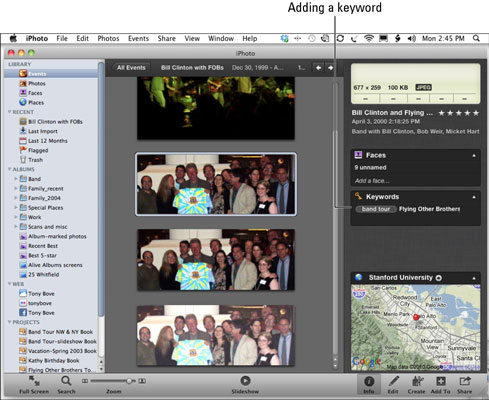, viser, i iphoto giver dig mulighed for at organisere billeder efter emne eller andre kendetegn, der kan anføres i ilife fotoarkiv.de større din iphoto bibliotek mere nyttig, stikord kan være.efter du tildele nøgleord, du hurtigt kan søge og lokalisere billeder ved hjælp af nøgleord. f.eks. kan du udpege nøgleordet med billeder i tilknytning til fødselsdage og find alle fødselsdag skud i en eftersøgning.alle billeder i forbindelse med ferier kan være nøgleordet ferie, der tildeles dem. at tilføje nøgleord, følge disse trin:,,, vælge udsigt → nøgleord for at tænde for modtagelse af nøgleord i info - pane. når denne mulighed er, også anføres i thumbnails nøgleord, mens de kigger på billedet, efter at en begivenhed, når de kigger efter begivenhed efter valg af placering, når kigger bare af sted, og efter at vælge et ansigt, når de kigger i ansigtet. først, du har ingen nøgleord og tilføje et nøgleord linje tilsyneladende i stikord del af info rude,.,,,, og det tilføjer et nøgleord, og indleder en nøgleord i stikord område. du kan gå ind i flere nøgleord ved presning afkast (eller træde) ved udgangen af hver enkelt.som du skrive et nøgleord og presse afkast (eller træde), iphoto sammenfatter nøgleord i en oval.,,, efter du påfører et nøgleord for et billede, iphoto husker nøgleordet, så du flytter til et andet billede og begynde på nøgleord, en pop - op - menuen frem med tidligere opført nøgleord.du kan vælge den nøjagtige nøgleord, du brugte før —, og skære ned på nøgleord maskinskrivning fejl og ændringer, der vil forsinke søgninger., at slette et nøgleord, klik på det.nøgleordet er ", bare klik og presse de slette vigtige (eller vælge rarr edit &.; afskårne).du kan også modtaget en række nøgleord ved at klikke første nøgleord og skift klikke den sidste i en rækkefølge, at vælge edit → en kopi, at klikke på nøgleord inden for et andet billede at tilføje nøgleord og vælger edit &rarr, pasta,.,,